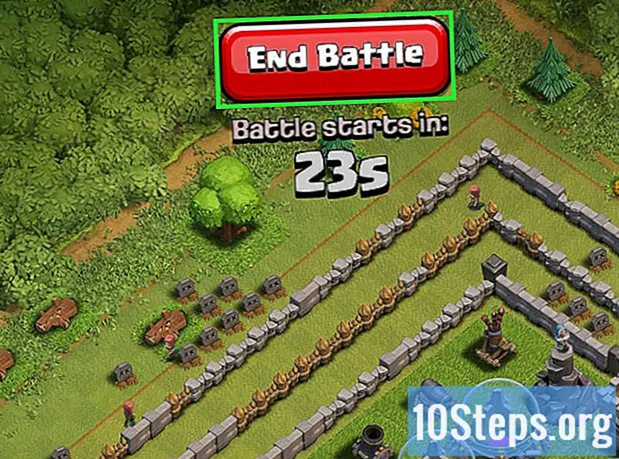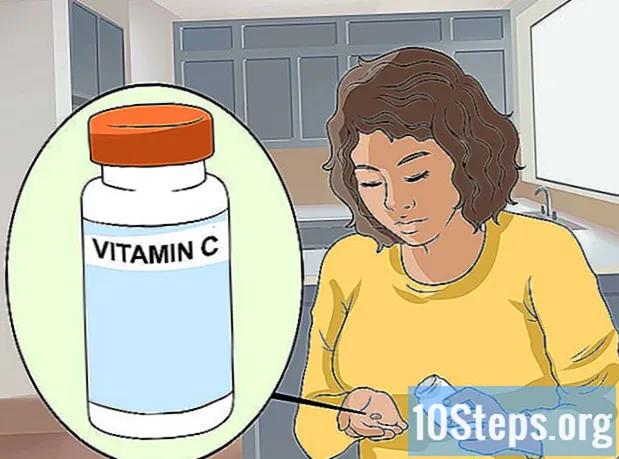Sadržaj
wikiKako je wiki, što znači da je mnoge članke napisalo više autora. Da bi se stvorio ovaj članak, u njegovom je izdanju i njegovom poboljšanju s vremenom sudjelovalo 11 ljudi, neki anonimni.Ako želite kupiti glazbu na svom Android uređaju, imate izbor mogućnosti. Glazbu možete kupiti iz Google Play Store, putem plaćanja putem Google novčanika. Pored toga, ako imate račun na Amazonu, aplikacija Amazon Music može biti korisna za pregledavanje pjesama i njihovu kupnju. Nekoliko distribucijskih usluga također postoje i na raspolaganju su vam.
faze
Metoda 1 od 3:
Google Play trgovina
- 1 Ažurirajte trgovinu Google Play. Aplikacija Google Play Store omogućuje vam kupnju glazbe na Android uređaju. Da biste imali pristup glazbi, provjerite je li na vašem uređaju dostupna najnovija inačica Play Storea. Imajte na umu da stari Android uređaji možda nisu prikladni za preuzimanje najnovije verzije Play Storea.
- Otvorite Trgovinu Play na svom Android uređaju.
- Otvorite izbornik i unesite "Moje aplikacije".
- Dodirnite gumb "Ažuriraj sve" za instaliranje dostupnih ažuriranja. Bolje je povezati se s bežičnom mrežom kako biste izbjegli troškove pristupa Internetu.
- 2 Preuzmite aplikaciju Glazba Google Play. Ova je aplikacija potrebna za reprodukciju glazbe koju ste kupili u Google Play Storeu. Aplikacija se automatski instalira na većinu novih Android uređaja. Neki uređaji ga možda ne podnose.
- Otvorite Trgovinu Play i potražite "Google glazbu" da biste preuzeli aplikaciju.
- Google glazba možda nije dostupna u nekim područjima.
- 3 Dodajte način plaćanja na svoj Google račun. Za kupnju pjesama iz Google Play trgovine bit će potreban račun Google novčanika i prihvaćeni način plaćanja.
- Otvorite izbornik Trgovine Google Play i odaberite "Moj račun".
- Unesite "Dodaj način plaćanja" ili "Ostale postavke".
- Pristupite svom Google novčaniku. Ako nemate Google novčanik povezan s vašim Google računom, morat ćete ga stvoriti.
- Odaberite način plaćanja Imate nekoliko opcija poput biranja između debitne ili kreditne kartice ili drugih opcija, ovisno o vašoj lokaciji, poput PayPala, naplate i upotrebe darovnih kartica.
- 4 Idite u odjeljak Glazba u trgovini Google Play. Ažurirane verzije Play Store-a imaju odjeljak Glazba kojem možete pristupiti iz izbornika Play Store.
- 5 Povucite zaslon slijeva udesno da biste otvorili različite odjeljke. Kad uđete u odjeljak Glazba, prijeći ćete na početni izbornik odjeljka Glazba. Prikazat će se preporuke na temelju prethodne kupnje, kao i albumi trenutka.
- Odjeljak Žanrovi omogućuje vam pregledavanje različitih glazbenih žanrova koji se nude u knjižnici. Odabirom žanra i dalje ćete moći vidjeti sljedeće odjeljke, ali samo one koji se odnose na taj žanr. Da biste odabrali podgenere, morate ponovno pristupiti izborniku Žanrovi.
- Odjeljak najboljih albuma navodi izdanja albuma koja su na vrhu ljestvice.
- U odjeljku s novim izdanjima navedeni su novi albumi.
- U odjeljku najboljih pjesama navedene su pjesme trenutka knjižnice.
- 6 Pomoću povećala potražite određenog izvođača, albuma ili pjesmu. Možete pretražiti s glavne stranice pomoću povećala ako ste se odlučili za to.
- 7 Odaberite album, izvođača ili pjesmu da biste dobili više informacija. Odabirom predmeta iz Trgovine Google Play imat ćete pristup više informacija i veza. Na primjer, kad odaberete umjetnika, imat ćete pristup kratkoj biografiji, popisu njegovih najpoznatijih pjesama, dostupnoj diskografiji i sličnim umjetnicima. Kad odaberete album, imat ćete pristup knjigama albuma, popisu pjesama i recenzija. Kad odaberete pjesmu, prikazuju se drugi zapisi albuma.
- 8 Kupite predmet. Imate mogućnost kupnje kompletnih albuma ili pjesama. Unesite cijenu da biste pokrenuli postupak kupnje.
- 9 Odaberite način plaćanja Nakon što odaberete izbor, pojavit će se prozor kupnje. Zadana opcija plaćanja bit će prikazana pored cijene. Unesite cijenu da biste odabrali drugi način plaćanja koji ste prethodno odabrali na svom računu Google novčanika. Unesite "Kupi" da biste potvrdili kupnju.
- Odmah će vam se naplatiti.
- Trebat ćete unijeti zaporku za svoj Google račun, ovisno o postavkama računa.
- 10 Otvorite aplikaciju Glazba Google Play da biste pronašli kupljene pjesme. Sva glazba koju ste kupili bit će odmah dostupna u aplikaciji Google Play Music. U odjeljku "Nedavna aktivnost" na stranici "Slušajte sada" možete pronaći sve albume i pjesme koje ste nedavno stekli. Također ćete imati pristup svim svojim kupnjama na stranici "Moja knjižnica".
- 11 Pripremite pjesme za ono što je dostupno izvan mreže. Sve su vaše kupnje odmah dostupne putem interneta, ali ćete ih moći preuzeti sa svog uređaja tako da ih možete slušati izvan mreže.
- Otvorite album ili popis za reprodukciju koji želite spremiti na svoj uređaj.
- Unesite "Preuzmi", koji se nalazi na vrhu popisa pjesama. Ovo će pokrenuti preuzimanje sa vašeg uređaja. Preuzete pjesme mogu se otvoriti samo iz aplikacije Google Play Music.
- 12 Pogledajte Google Play glazbu s neograničenim pristupom (GPMAA). Ako preuzimate puno glazbe, bilo bi bolje ako se pretplatite na GPMAA uslugu. To je usluga koja se plaća, omogućava vam neograničen pristup svim pjesmama koje možete pronaći u biblioteci Play Music. Možete kupiti bilo koju pjesmu ili album koji pronađete u knjižnici GPMAA i slušati je u bilo kojem trenutku.
- Započnite s besplatnom probnom verzijom tako što otvorite izbornik Play Music i odaberete "Start Test".
- Potpuni pristup Google Play glazbi nije dostupan na svim područjima.
Metoda 2 od 3:
Amazon MP3
- 1 Preuzmite aplikaciju Amazon Music. Možete ga besplatno preuzeti iz Google Play Store-a.
- Možete kupiti i potencijalne ponude s web mjesta Amazon, ali aplikacija je lakša za upotrebu s mobilnih uređaja.
- 2 Prijavite se u aplikaciju s računa na Amazonu. Ako nemate račun, možete ga stvoriti iz aplikacije. Za kupnju pjesama iz aplikacije potreban je račun s načinom plaćanja ili saldom poklon kartice.
- Za više detalja o tome kako stvoriti račun za Amazon, kliknite ovdje.
- 3 Pregledajte Glazbenu trgovinu. Bit ćete preusmjereni na početnu stranicu Glazbene trgovine kada se prvi put prijavite u aplikaciju. Pjesme ćete pronaći na vrhu prodaje. Da biste vidjeli cijeli popis, dodirnite "Prikaži sve".
- 4 Obavite neko istraživanje iz trgovine pomoću povećala. Možete tražiti izvođače, albume ili pjesme.
- 5 Unesite naziv albuma ili pjesme za više detalja. Kad odaberete album, prikazuje se popis pjesama, kao i cijena cijelog albuma i svakog zapisa. Album možete pregledati i tako da dodirnete „Slušajte izvode albuma“. Prvih trideset sekundi svake pjesme albuma bit će dostupne za slušanje.
- Za početak filma možete pritisnuti ikonu pjesme.
- Odlomci nisu dostupni za sve pjesme.
- 6 Kupite pjesmu ili album unosom njegove cijene. Od vas će se tražiti da potvrdite da želite kupiti glazbu. Vaš zadani način plaćanja bit će naplaćen čim ga potvrdite.
- Tijekom prve kupnje od vas će se zatražiti da prihvatite uvjete usluge.
- Sve pjesme se ne mogu kupiti. Neke su pjesme ponekad dostupne samo ako kupite cijeli album.
- 7 Pronađite svoje kupnje. Pritisnite gumb to da biste otvorili izbornik i odaberite "Nedavna aktivnost". Otvorite karticu "Kupljeno" da biste pronašli nedavno kupljenu glazbu.
- Također možete pregledavati svu glazbu u svojoj knjižnici tako da otvorite izbornik i odaberete "Vaša knjižnica".
- 8 Preuzmite pjesme na svoj uređaj. Možete učitati bilo koju glazbu koju ste kupili s mreže, ali možete je i preuzeti na svoj uređaj tako da je možete slušati bez da ste povezani s Internetom.
- Uđite u izbornik pritiskom na tipku (⋮), pored albuma ili pjesme koju želite preuzeti.
- Odaberite "Preuzmi". Započet će preuzimanje pjesme ili pjesama na vašem uređaju.
- 9 Pronađite preuzete pjesme (izborno). Kad preuzmete glazbu na svoj uređaj s Amazona, datoteke MP3 možete pronaći pomoću aplikacije za upravljanje datotekama ili povezivanjem Android uređaja s računalom. Ovo može biti korisno ako glazbu želite spremiti na računalo ili je želite poslati prijatelju.
- Mapu Glazba možete pronaći na svom Android uređaju. Pjesme preuzete s Amazona uključuju mape umjetnika i mape albuma.
Metoda 3 od 3:
Usluge emitiranja
-

4 Počnite slušati glazbu. Jednom kada se povežete, možete početi slušati glazbu koliko želite. Da biste se povezali na poslužitelj za streaming, trebat će vam mrežna veza. Sve usluge emitiranja nude različite alternative za slušanje glazbe.- Kliknite ovdje kako biste iskoristili Pandoru.
- Kliknite ovdje za vodič o tome kako koristiti Slacker Radio.
- Također možete pročitati ovaj vodič kako biste naučili kako koristiti Spotify.